インスタの消えるメッセージの戻し方はとても簡単です。
解除するには画面を上にスワイプし、常時表示されている消えるメッセージモードをオフにする、というボタンを押すだけです。
消えるメッセージモードにすると、残したくない相手とのやりとりやプライベートなやりとりが出来ます。
モードの切り替えもとても簡単ですよ。
万が一、相手が残そうとしても、スクリーンショットや画面録画の通知が来るので安心して利用できます。
この記事では、インスタの消えるメッセージの解除方法、上手くいかない場合の直し方など解説していきます。
使う上で、仕様を理解して利用しましょう。
インスタ消えるメッセージの戻し方!解除方法は簡単
消えるメッセージの戻し方、解除方法はとても簡単です。
難しい設定をしなくてもすぐにオフ出来ますよ。

スクショで解説していきます
消えるメッセージモードの時は、常に画面上部に消えるメッセージモードをオフにすると表示が出ています。
なのでオフにしたいDMを選択すると、すぐこの画面になります。
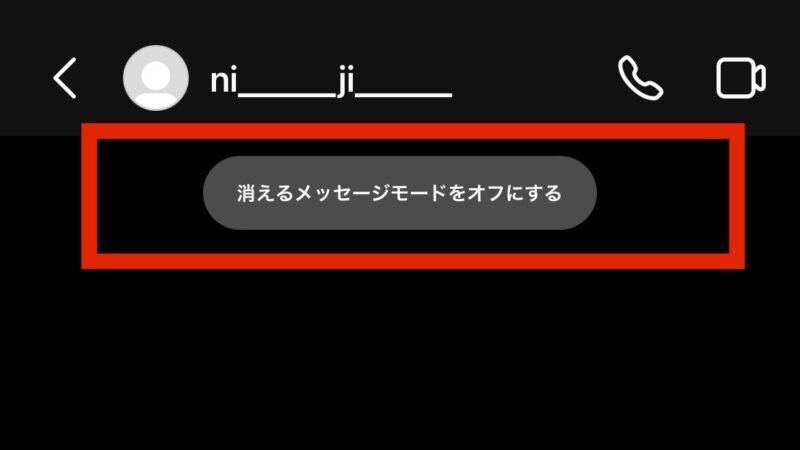
画面上のメッセージモードをオフにするボタンをタップ。
これで、消えるメッセージを解除できたので通常のメッセージ画面に戻ります。
ちなみに、消えるメッセージモードをオンにした時と同様に、画面を上にスワイプすると同じようにオフが出来ますよ。
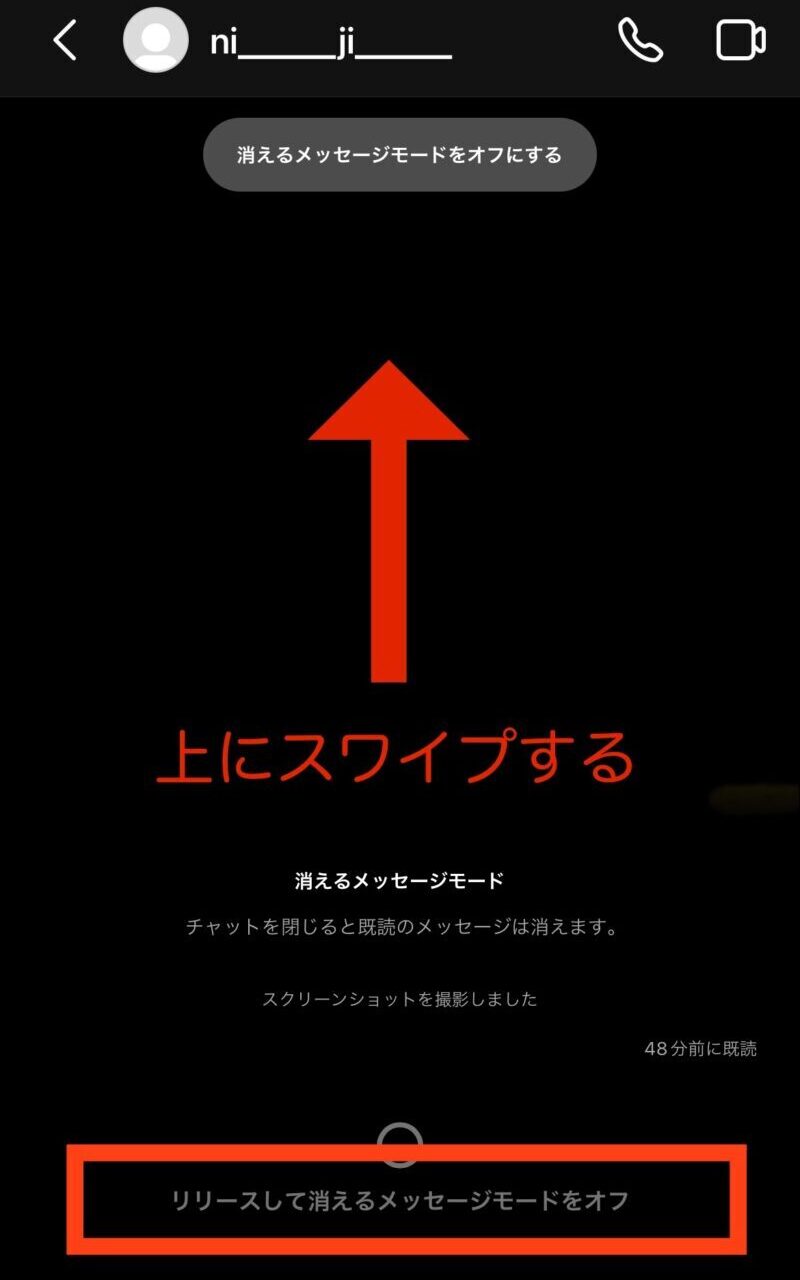
インスタの消えるメッセージをオンにする方法
消えるメッセージをオンにする方法も、とても簡単です。
操作ひとつでオンにできます。
相手とのメッセージ画面を、上方向にスワイプします。
そうすると下部に、リリースして消えるメッセージモードをオンという表示が出てきます。
そのままスワイプすると、もうこれだけで設定完了です。
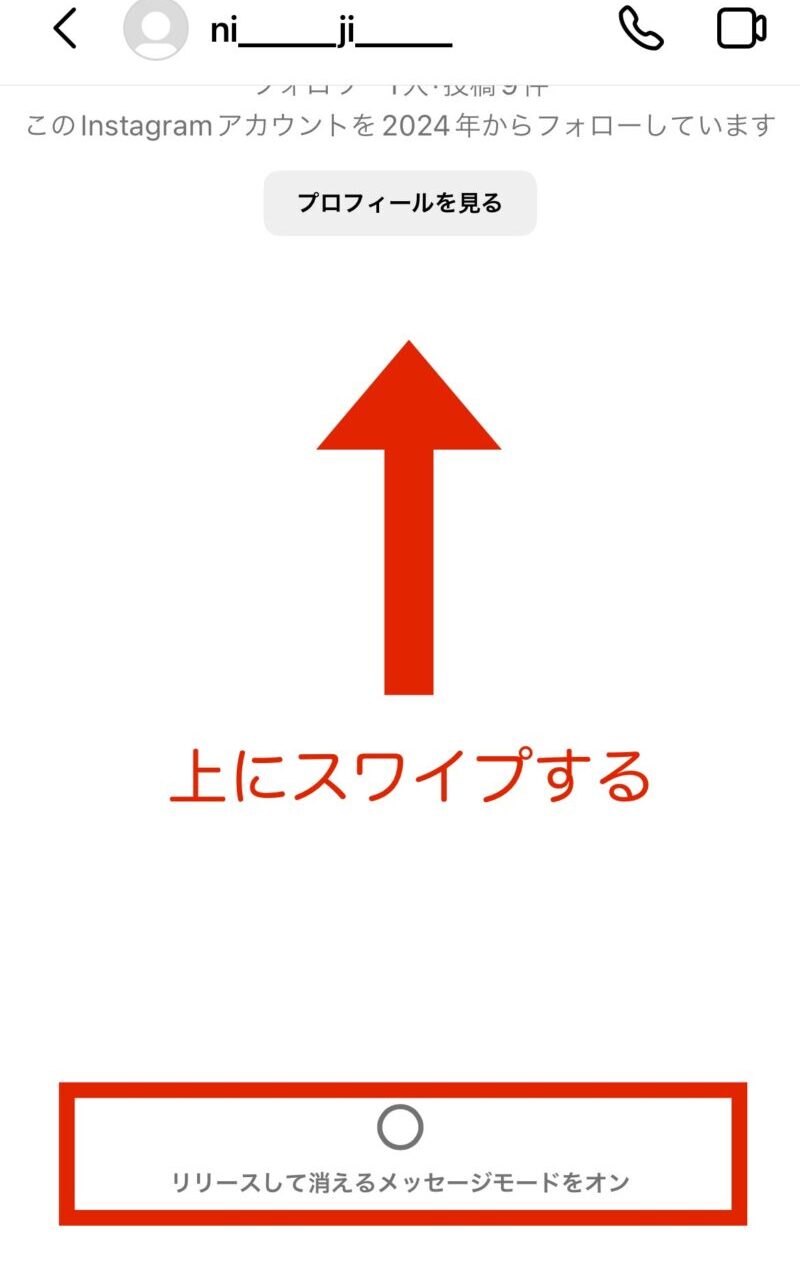
このように、背景が黒になったら消えるメッセージモードに切り替わりました。
画面をダークモードに設定している人は、通常のメッセージ画面も背景が黒なのでオンとオフの切り替わりがわかりづらいかと思いますのでご注意ください。
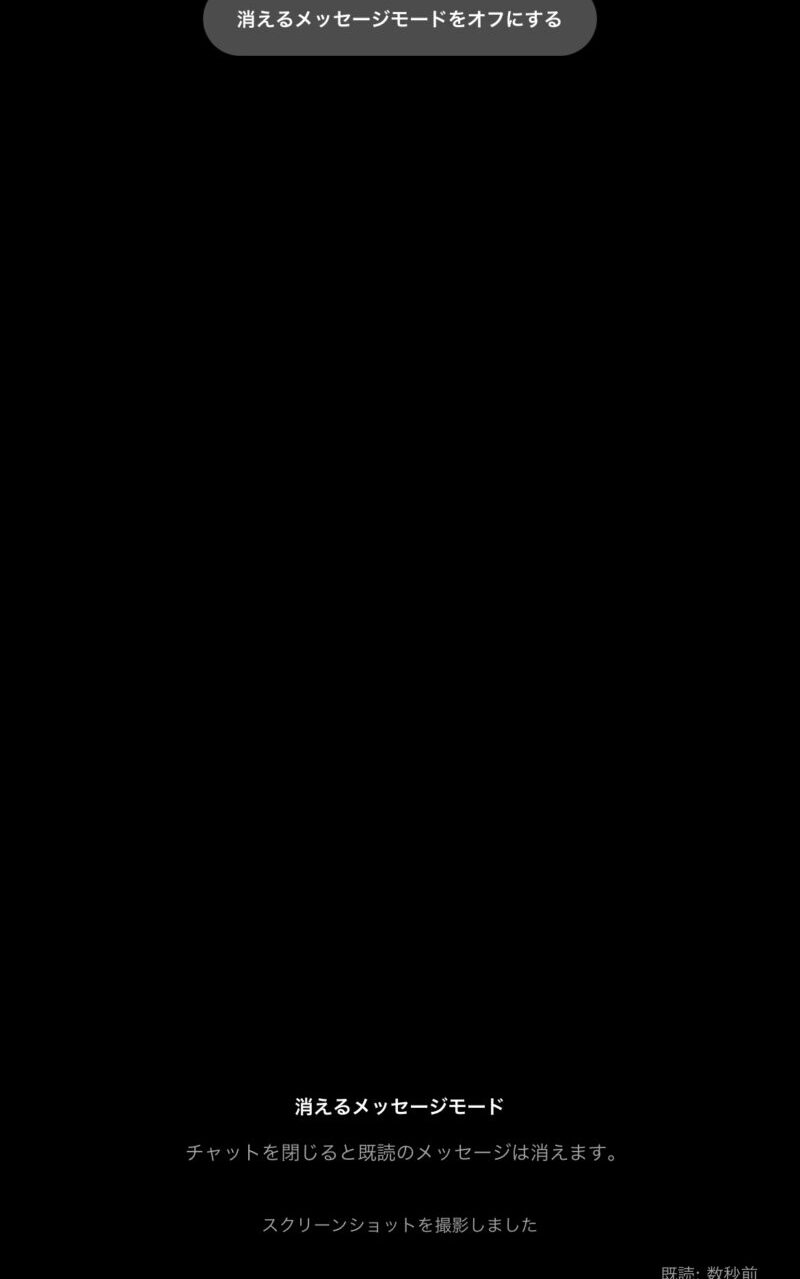
オンにしたら、メッセージを読んだ後チャットを閉じるとメッセージが消えます。
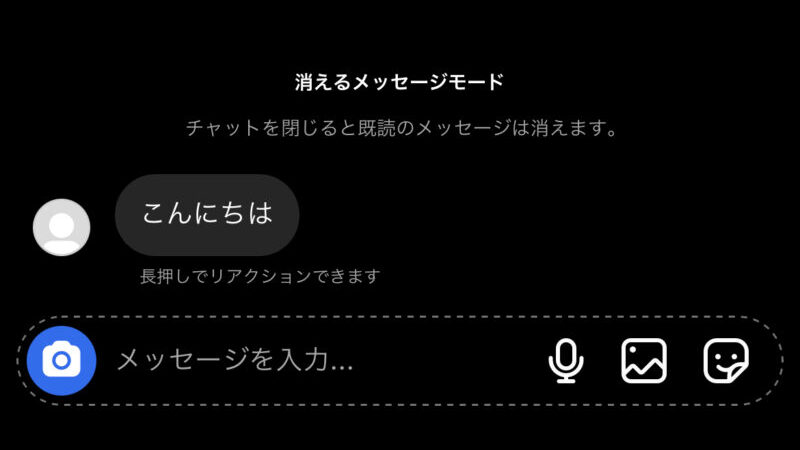
このように相手から来たメッセージを見た後にチャットを閉じて、再度チャットを開くとメッセージが消えています。
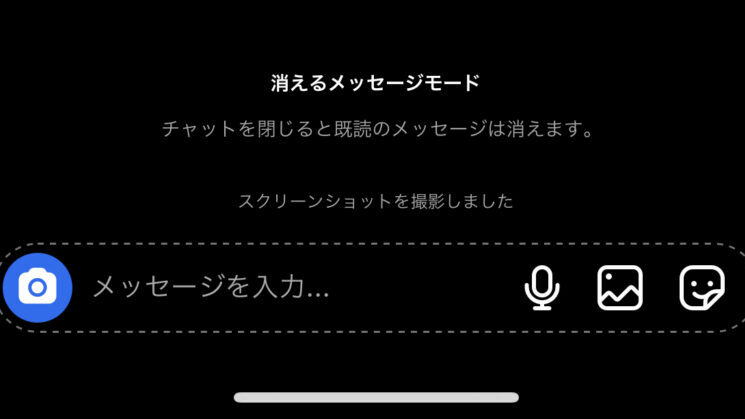
ちなみに知らない方に注意してほしい点は、消えるメッセージモードにしているときに画面をスクリーンショットすると相手にバレてしまうという事。
画面録画をした場合も同様に、画面録画を開始しましたと相手に通知が行きます。

相手にバレたくない場合は、スクリーンショットや画面録画をしないように注意してください。
消えるメッセージモードの中では、相手に内緒でやりとりを保存する事が出来ないようになっています。
通知にも表示されないので、安心して利用できますね。
消えるメッセージモードは相手も変更される?
消えるメッセージモードを自分が解除をすると、相手側のメッセージ上でも解除されます。
なので、自分が消えるメッセージモードにしていなくても相手が消えるメッセージモードにした場合、こちらの許可なくオンになるので注意してください。
そして解除するには、モードをオンにした人だけじゃなく、メッセージに参加している人なら誰でもオフ出来ます。
つまりオンもオフも、誰でも一方的に設定ができるという事ですね。
秘密にしたい消えるメッセージを送りたい場合は、相手がオフにしてないかメッセージ画面を確認してから送るのが大事。
あと解除をする場合、勝手に解除するよりも相手に一声かけてから解除してあげるのが優しいかなと思います。
消えるメッセージモードが解除できないときの対処法
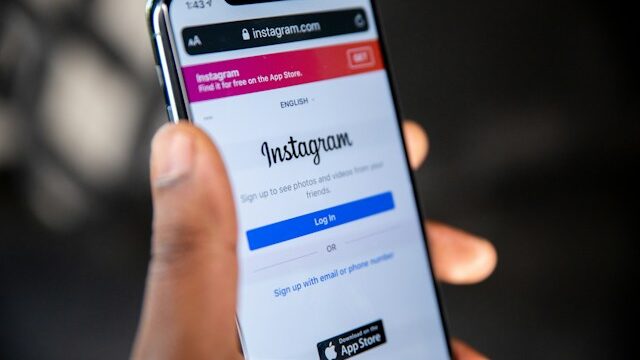
消えるメッセージモードが解除できない事が稀にあるみたいです。
画面上部に出てくる、消えるメッセージモードをオフにするという表示が出てこなかったり、上にスワイプできない場合があるようです。
原因はそれぞれ違うかと思いますが、考えられる要因とすれば
- 解除できているが、ダークモードで切り替わりがわかりずらい場合
- インスタの最新のアップデートが出来ていない場合
- インスタの不具合
携帯の設定をダークモードにしている場合は、一度ライトモードにしてください。
そしたら、インスタの消えるメッセージモードの黒い背景と、通常の白い背景の区別がつきやすいのでもしかしたら解除できているかもしれません。
アップデートに問題があればAppStoreやGoogle Playストアでインスタを開くと、アップデートされていない場合アップデートボタンが表示されます。
開くというボタンしか出てこない場合は、アプリが最新だという事です。
アップデートで古いバージョンの不具合やバグが改善している可能性が高いです。
最新のアップデートをした状態でもう一度インスタを開いて、解除を試みてください。
インスタ不具合の場合は、時間が経ってから再度やってみれば解除できる可能性が高いです。
以上の事を、状況に合わせて試してみてください。
消えるメッセージとは?なんのために使う
消えるメッセージは、プライベートな会話や秘密にしたい写真などを送りたい時に使います。
相手がスクリーンショットや画面録画を撮ったら通知されますし、外に漏れてほしくない会話をするときに利用してください。
すぐ消えても困らないような気軽な会話の時にも利用できるかなと思います。
企業の案件などに使われることもあるようで、個人情報を取り扱う際に消えるメッセージモードでやり取りをすることもある様ですね。
消えるメッセージモードを利用した履歴は残りません。
インスタの通常モードのDMでやり取りしたメッセージはずっと残り続けます。
気になるなら非表示にしておくというのもありますよ。
インスタの消えるメッセージの戻し方まとめ
こ記事でインスタの消えるメッセージの解除方法や直し方を紹介してきました。
ここまでの内容をまとめると、
- 画面上部に出てくる消えるメッセージモードをオフにするボタンをタップすると、解除できる。
- オンにしたい場合、メッセージ画面を上にスワイプ。(解除したい時も同様の操作で出来ます。)
- 消えるメッセージは、画面上に残したくない会話をする時に便利。
- 通常の手順で解除できない場合、アップデートや不具合の可能性が高い。
必要に応じて、消えるメッセージを使うと安心できると思います。
仕組みを理解して、困ったことにならない様に注意して利用しましょう。







